Cara Bersihkan Sistem Android Agar Optimal
Membersihkan Cache dan Data Aplikasi Android: Bye-Bye Lag!

HP Android lemot? Jangan panik! Salah satu penyebabnya bisa karena cache dan data aplikasi yang menumpuk. Cache menyimpan data sementara aplikasi, sementara data aplikasi menyimpan pengaturan dan file lainnya. Membersihkan keduanya bisa bikin HP kamu kembali ngebut. Yuk, kita bahas cara membersihkannya!
Cara Membersihkan Cache dan Data Aplikasi Secara Manual
Membersihkan cache dan data aplikasi cukup mudah kok. Kamu bisa melakukannya langsung dari pengaturan HP Android kamu. Berikut langkah-langkahnya, yang bisa diadaptasi untuk berbagai jenis aplikasi, mulai dari game berat sampai aplikasi media sosial favoritmu.
- Buka menu Pengaturan di HP Android kamu. Biasanya ikonnya berupa roda gigi.
- Cari dan pilih menu Aplikasi atau Aplikasi & Notifikasi. Nama menunya bisa sedikit berbeda tergantung merek dan versi Android kamu.
- Temukan aplikasi yang ingin kamu bersihkan cache dan datanya. Kamu bisa mengurutkannya berdasarkan ukuran untuk memudahkan pencarian aplikasi yang paling “boros” memori.
- Setelah menemukan aplikasi target, klik aplikasi tersebut. Kamu akan melihat beberapa opsi, termasuk “Penyimpanan & cache”.
- Di dalam menu Penyimpanan & cache, kamu akan menemukan tombol “Bersihkan Cache” dan “Bersihkan Data“.
- Klik “Bersihkan Cache” untuk menghapus data sementara aplikasi. Ini biasanya aman dilakukan dan tidak akan menghapus data penting seperti progress game atau login akun.
- Klik “Bersihkan Data” jika kamu ingin menghapus semua data aplikasi, termasuk pengaturan dan file lainnya. Setelah membersihkan data, kamu mungkin perlu login kembali ke aplikasi dan mengatur ulang preferensi.
Tabel Perbandingan Ukuran Cache dan Data Aplikasi
Berikut tabel contoh ukuran cache dan data beberapa aplikasi. Ukuran ini bisa berbeda-beda tergantung pemakaian dan versi aplikasi.
| Nama Aplikasi | Ukuran Cache | Ukuran Data | Tombol Tindakan |
|---|---|---|---|
| 500 MB | 2 GB | ||
| Mobile Legends | 1 GB | 5 GB | |
| TikTok | 750 MB | 1.5 GB | |
| Game A | 200 MB | 3 GB |
Ilustrasi Langkah Membersihkan Cache dan Data Aplikasi
Bayangkan kamu sedang membersihkan kamar. Cache itu seperti sampah-sampah kecil yang berserakan, seperti kertas bekas atau bungkus makanan. Membersihkan cache seperti membereskan sampah-sampah itu, kamar jadi lebih rapi tapi barang-barang penting masih ada. Sedangkan data aplikasi itu seperti perabotan dan barang-barang penting di kamar. Membersihkan data aplikasi seperti membuang semua perabotan dan barang-barang di kamar, lalu mengosongkannya. Setelah itu, kamu harus menata ulang kamar dari awal.
Perbedaan Dampak Membersihkan Cache dan Data Aplikasi
Membersihkan cache umumnya aman dan hanya akan sedikit memengaruhi performa aplikasi. Aplikasi mungkin akan sedikit lebih lambat saat pertama kali dibuka karena harus memuat ulang data sementara. Namun, membersihkan data akan menghapus semua data aplikasi, seperti pengaturan, progress game, dan login akun. Aplikasi akan kembali ke pengaturan awal seperti saat pertama kali diinstal. Meski demikian, membersihkan data bisa sangat efektif untuk mengatasi masalah aplikasi yang error atau tidak responsif.
Menghapus File yang Tidak Diperlukan

HP Android lemot? Penyimpanan penuh? Tenang, Sob! Salah satu penyebabnya bisa jadi karena terlalu banyak file yang nggak kepake ngendon di dalem memori. Nggak cuma bikin lemot, file-file sampah ini juga bikin HP kamu boros baterai, lho! Yuk, kita bersihkan!
Identifikasi dan Penghapusan File Tidak Diperlukan
File-file nggak berguna itu macam-macam, mulai dari foto dan video yang udah berulang kali di-backup, dokumen lama yang nggak penting lagi, sampai file-file cache aplikasi yang menumpuk. Keberadaan mereka diam-diam menghabiskan ruang penyimpanan. Untungnya, ada beberapa cara mudah untuk mengidentifikasi dan menghapusnya.
- Gambar dan Video: Buka galeri foto dan video kamu. Hapus foto dan video yang sudah di-backup, kualitasnya jelek, atau sekadar duplikat. Gunakan fitur pencarian untuk mempermudah proses ini.
- Dokumen: Cek folder penyimpanan dokumen kamu, baik di penyimpanan internal maupun eksternal (microSD). Hapus dokumen yang sudah nggak dibutuhkan, seperti file lama, presentasi usang, atau dokumen duplikat.
- Aplikasi: Beberapa aplikasi menyimpan data cache yang cukup besar. Buka pengaturan aplikasi dan cari opsi “Penyimpanan”. Kamu bisa menghapus cache dan data aplikasi yang sudah jarang digunakan. Ingat, menghapus data aplikasi akan menghapus progres permainan atau pengaturan aplikasi tersebut.
Menggunakan Aplikasi Pengelola File
Aplikasi pengelola file (file manager) bisa banget membantu kamu menemukan dan menghapus file-file yang nggak kepake. Banyak aplikasi pengelola file yang tersedia di Google Play Store, baik yang gratis maupun berbayar. Fitur-fitur seperti pencarian, filter, dan pengelompokan file berdasarkan jenis dan ukuran sangat membantu dalam proses pembersihan.
Biasanya, aplikasi pengelola file ini menampilkan ukuran file dan folder dengan jelas, memudahkan kamu untuk mengidentifikasi file-file yang memakan banyak ruang penyimpanan. Kamu bisa langsung menghapus file atau folder yang sudah nggak dibutuhkan dari aplikasi ini.
Tips Mengoptimalkan Penyimpanan Internal
Optimalkan penyimpanan internal dengan rutin menghapus file yang tidak diperlukan, uninstall aplikasi yang jarang digunakan, dan pindahkan file multimedia ke penyimpanan eksternal (microSD) jika tersedia. Jangan lupa untuk memanfaatkan fitur cloud storage untuk menyimpan file penting secara online.
Risiko Menghapus File Sistem
Menghapus file sistem sangat berisiko dan bisa menyebabkan kerusakan sistem operasi Android kamu. File sistem adalah file-file yang penting untuk menjalankan sistem operasi. Jangan sembarangan menghapus file-file ini kecuali kamu benar-benar tahu apa yang kamu lakukan. Biasanya file sistem berada di folder yang tersembunyi dan diberi nama dengan awalan titik (.), misalnya “.android_secure”. Jangan coba-coba menghapus file-file di folder ini jika kamu bukan ahli.
Jika kamu ragu, lebih baik jangan menghapus file yang tidak kamu kenal. Lebih aman untuk fokus pada file-file yang kamu tahu berasal dari aplikasi atau data pribadi.
Menggunakan Aplikasi Pembersih Sistem
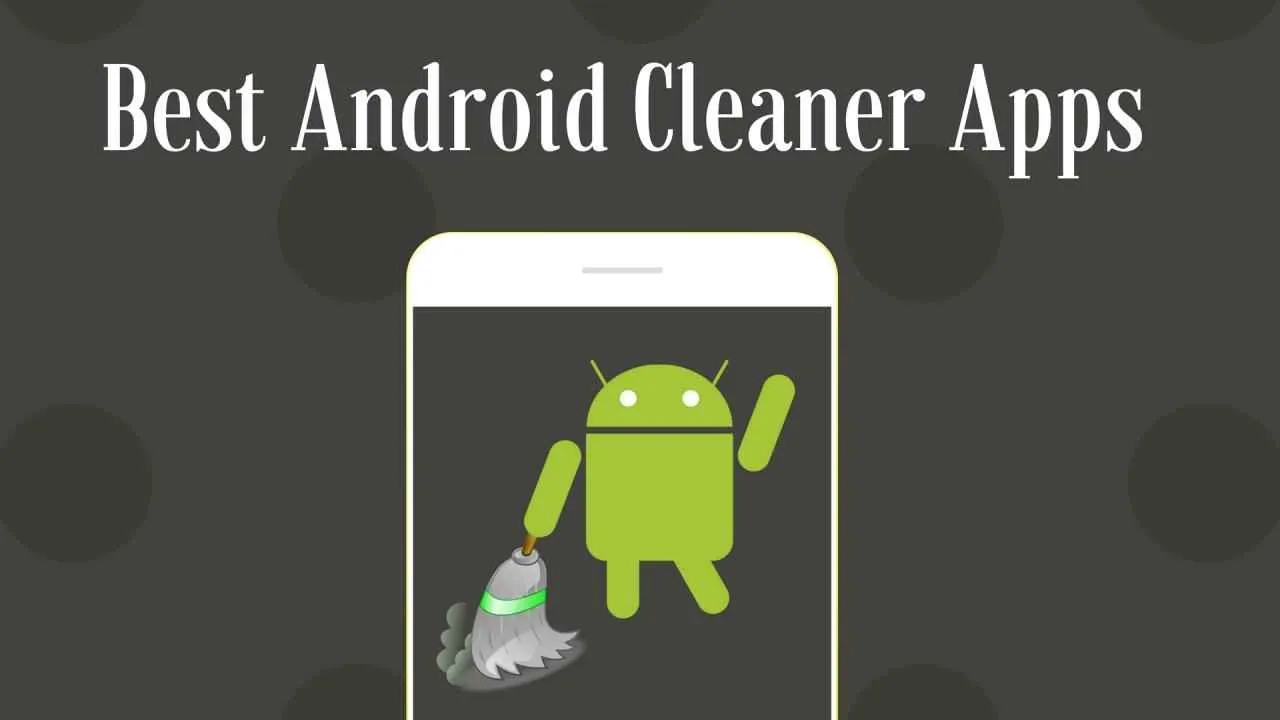
HP Android lemot? Jangan panik! Salah satu solusinya adalah menggunakan aplikasi pembersih sistem. Aplikasi ini bisa membantu membersihkan file sampah, mengoptimalkan kinerja, dan bahkan meningkatkan keamanan perangkatmu. Tapi, dengan banyaknya pilihan di Google Play Store, memilih aplikasi yang tepat bisa jadi membingungkan. Yuk, kita bahas beberapa aplikasi populer dan fitur unggulannya!
Aplikasi Pembersih Sistem Android Populer
Ada banyak aplikasi pembersih sistem Android di luar sana, masing-masing dengan fitur dan keunggulannya sendiri. Memilih aplikasi yang tepat bergantung pada kebutuhan dan preferensi masing-masing pengguna. Beberapa aplikasi populer yang sering direkomendasikan antara lain CCleaner, Avast Cleanup, SD Maid, dan Norton Clean. Keempat aplikasi ini menawarkan fitur-fitur yang cukup komprehensif untuk menjaga performa Androidmu tetap prima.
Perbandingan Fitur Aplikasi Pembersih Sistem
Membandingkan fitur-fitur utama dari beberapa aplikasi pembersih sistem akan membantumu menentukan aplikasi mana yang paling sesuai dengan kebutuhanmu. Perbedaan fitur bisa meliputi kemampuan membersihkan cache, menghapus file sampah, mengoptimalkan baterai, hingga fitur keamanan tambahan. Mari kita lihat perbandingan singkatnya.
| Nama Aplikasi | Fitur Utama | Ukuran Aplikasi (Perkiraan) | Rating (Perkiraan) |
|---|---|---|---|
| CCleaner | Pembersihan file sampah, manajemen aplikasi, monitoring penyimpanan | ~20MB | 4.5 bintang |
| Avast Cleanup | Pembersihan file sampah, pengoptimal baterai, penghapus aplikasi yang tidak terpakai, booster performa | ~30MB | 4.3 bintang |
| SD Maid | Pembersihan file sampah yang sangat detail, analisis sistem, pencarian file duplikat | ~10MB | 4.6 bintang |
| Norton Clean | Pembersihan file sampah, pengoptimal baterai, penghapus aplikasi yang tidak terpakai, fitur keamanan tambahan (antivirus) | ~25MB | 4.4 bintang |
Panduan Memilih Aplikasi Pembersih Sistem
Memilih aplikasi pembersih sistem yang tepat sangat penting untuk menjaga kinerja dan keamanan perangkat Androidmu. Pertimbangkan beberapa hal berikut sebelum memutuskan:
- Fitur yang dibutuhkan: Apakah kamu hanya membutuhkan pembersihan file sampah sederhana, atau fitur yang lebih lengkap seperti pengoptimal baterai dan antivirus?
- Ukuran aplikasi: Pilih aplikasi yang tidak terlalu besar agar tidak menghabiskan banyak ruang penyimpanan.
- Rating dan ulasan pengguna: Periksa rating dan ulasan pengguna di Google Play Store untuk mengetahui pengalaman pengguna lain.
- Reputasi pengembang: Pastikan aplikasi tersebut dikembangkan oleh perusahaan atau pengembang yang terpercaya.
Menginstal Ulang Sistem Operasi (Factory Reset)

HP Android lemot banget? Aplikasi sering eror? Mungkin saatnya kamu mempertimbangkan factory reset alias mengembalikan pengaturan pabrik. Langkah ini akan menghapus semua data dan aplikasi di HP kamu, mengembalikannya ke kondisi seperti baru keluar dari kotak. Meskipun terdengar ekstrem, factory reset seringkali jadi solusi ampuh untuk mengatasi berbagai masalah sistem. Tapi ingat, ini langkah terakhir, ya! Pastikan kamu sudah mencoba cara-cara lain sebelumnya.
Prosedur Melakukan Factory Reset
Factory reset sebenarnya cukup mudah dilakukan. Namun, perlu kehati-hatian ekstra karena akan menghapus semua data pribadimu. Sebelum memulai, pastikan kamu sudah melakukan backup data penting. Prosesnya bisa sedikit berbeda tergantung merek dan model HP Androidmu, tapi secara umum langkah-langkahnya mirip.
Langkah-langkah Backup Data Sebelum Factory Reset
Backup data penting adalah langkah krusial sebelum melakukan factory reset. Bayangkan kalau semua fotomu yang berharga hilang begitu saja! Untungnya, ada beberapa cara mudah untuk backup data. Kamu bisa memanfaatkan layanan cloud seperti Google Drive, Google Photos, atau layanan serupa dari produsen HP. Selain itu, kamu juga bisa backup data ke komputer atau perangkat penyimpanan eksternal.
- Sinkronkan kontak dan kalender dengan akun Google.
- Backup foto dan video ke Google Photos atau layanan penyimpanan cloud lainnya.
- Backup data aplikasi dan pengaturan melalui fitur backup bawaan Android (jika tersedia).
- Salin file penting seperti dokumen, musik, dan video ke kartu SD atau komputer.
Peringatan Penting Sebelum Melakukan Factory Reset
Peringatan! Factory reset akan menghapus SEMUA data di perangkat Anda, termasuk aplikasi, foto, video, kontak, dan pengaturan. Pastikan Anda telah melakukan backup data penting sebelum melanjutkan. Proses ini tidak dapat dibatalkan.
Dampak Factory Reset terhadap Data Pengguna dan Aplikasi
Seperti yang sudah disinggung, factory reset akan menghapus semua data pengguna dan aplikasi yang terinstal. Ini berarti semua aplikasi yang kamu unduh, pengaturan personal, akun yang terhubung, dan file-file yang tersimpan di memori internal akan hilang. Hanya sistem operasi Android yang akan tetap ada, dalam kondisi seperti baru.
Melakukan Factory Reset Melalui Menu Pengaturan
Cara paling umum untuk melakukan factory reset adalah melalui menu pengaturan. Biasanya, langkah-langkahnya sebagai berikut:
- Buka menu Pengaturan.
- Cari dan pilih opsi Sistem atau Umum.
- Pilih Reset atau opsi serupa.
- Pilih Reset data pabrik atau Hapus semua data.
- Konfirmasi pilihanmu. Perangkat akan memulai proses factory reset.
Melakukan Factory Reset Melalui Recovery Mode
Jika perangkatmu mengalami masalah dan tidak bisa diakses melalui menu pengaturan, kamu bisa mencoba factory reset melalui recovery mode. Caranya biasanya dengan menekan kombinasi tombol tertentu saat perangkat dimatikan (kombinasi tombolnya berbeda-beda tergantung merek dan model HP). Setelah masuk ke recovery mode, cari opsi Wipe data/factory reset dan ikuti petunjuk di layar.
Mencegah Penumpukan File Sampah
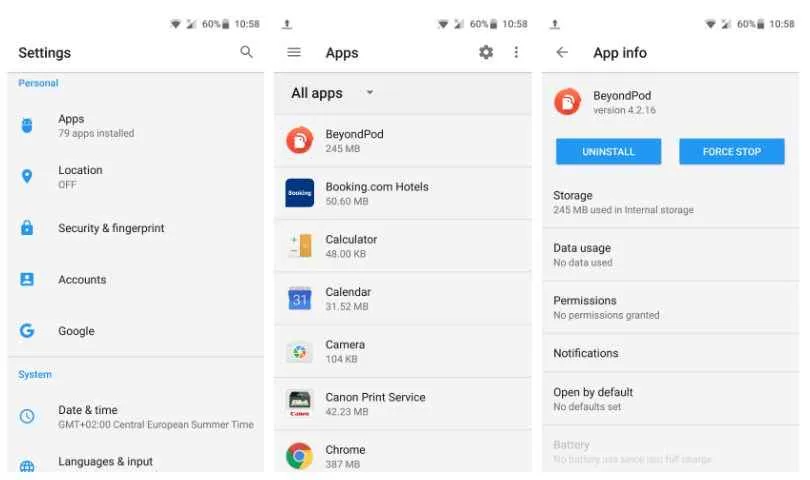
HP Android kamu lemot? Aplikasi tiba-tiba nge-lag? Jangan-jangan itu karena tumpukan file sampah yang nggak kamu sadari! File-file nggak berguna ini bisa bikin memori penuh dan bikin performa Android kamu anjlok. Untungnya, ada beberapa cara mudah untuk mencegahnya. Yuk, kita bahas!
Kebiasaan Pengguna yang Menyebabkan Penumpukan File Sampah
Beberapa kebiasaan kita sehari-hari, tanpa disadari, bisa jadi biang keladi penumpukan file sampah di Android. Misalnya, sering menginstal dan menghapus aplikasi tanpa membersihkan sisa-sisa filenya. Atau, gemar mendownload berbagai file tanpa pernah memeriksa dan menghapus yang sudah nggak terpakai. Lalu, malas membersihkan cache aplikasi dan browser yang menumpuk. Semua kebiasaan ini pelan-pelan akan menguras ruang penyimpanan dan bikin HP kamu lemot.
Tips dan Trik Mencegah Penumpukan File Sampah di Android
Untungnya, mencegah penumpukan file sampah di Android itu gampang kok! Yang penting konsisten dan rutin. Berikut beberapa tipsnya:
- Rutin membersihkan cache aplikasi. Cache adalah file sementara yang digunakan aplikasi untuk mempercepat loading. Namun, jika dibiarkan menumpuk, cache bisa memakan banyak ruang penyimpanan.
- Hapus aplikasi yang sudah tidak terpakai. Jangan ragu untuk menghapus aplikasi yang sudah lama tidak kamu gunakan. Selain menghemat ruang, ini juga bisa meningkatkan keamanan HP kamu.
- Berhati-hati saat mendownload file. Sebelum mendownload, pastikan kamu benar-benar membutuhkan file tersebut. Setelah selesai digunakan, segera hapus file yang sudah tidak terpakai.
- Manfaatkan fitur pembersih bawaan Android atau aplikasi pihak ketiga. Banyak aplikasi pembersih yang bisa membantu kamu membersihkan file sampah secara otomatis.
- Bersihkan history browser secara berkala. History browser juga bisa memakan banyak ruang penyimpanan, apalagi kalau kamu sering browsing.
Mengatur Pengaturan Penyimpanan Otomatis
Sistem Android modern sudah dilengkapi dengan fitur pengaturan penyimpanan otomatis. Fitur ini bisa membantu kamu meminimalisir sampah digital secara otomatis. Kamu bisa mengatur agar sistem secara otomatis menghapus file sementara, cache aplikasi yang sudah tidak terpakai, dan file lainnya yang tidak diperlukan. Caranya, biasanya bisa ditemukan di menu pengaturan penyimpanan di HP masing-masing. Cek manual HP kamu untuk detailnya!
Pentingnya Memeriksa dan Membersihkan File yang Tidak Terpakai Secara Berkala
Memeriksa dan membersihkan file yang tidak terpakai secara berkala sangat penting untuk menjaga performa Android kamu tetap optimal. Bayangkan, jika kamu membiarkan file sampah menumpuk, HP kamu akan semakin lemot dan boros baterai. Jadi, luangkan waktu sedikit setiap minggu atau bulan untuk membersihkan file-file yang sudah tidak terpakai. Ini investasi kecil untuk performa Android yang lebih baik!
Poin-Poin Penting Menjaga Kebersihan Sistem Android
Intinya, menjaga kebersihan sistem Android itu mudah, asalkan rutin dan konsisten. Berikut poin-poin pentingnya:
- Hapus aplikasi yang tidak terpakai.
- Bersihkan cache aplikasi secara berkala.
- Hapus file download yang sudah tidak dibutuhkan.
- Manfaatkan fitur pembersihan otomatis yang ada di HP.
- Lakukan pemeriksaan dan pembersihan secara berkala (minimal sebulan sekali).
Pemungkas
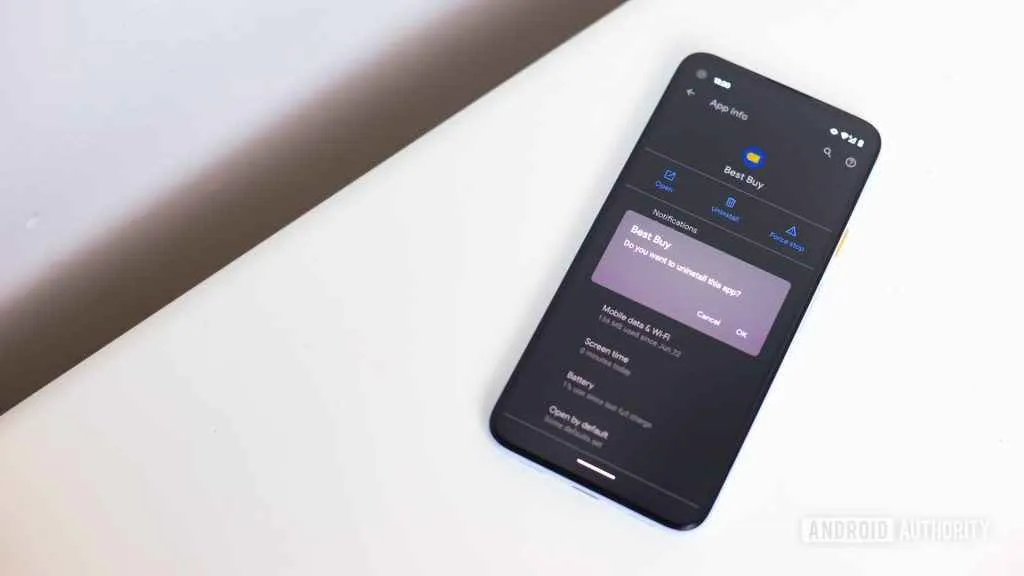
Nah, itu dia beberapa cara ampuh untuk membersihkan sistem Androidmu dan mengembalikan performa HP-mu seperti baru. Ingat, rajin membersihkan file sampah dan mengoptimalkan pengaturan penyimpanan adalah kunci utama agar HP-mu tetap lancar jaya. Jangan ragu untuk mencoba tips dan trik di atas, dan rasakan sendiri sensasi HP yang kembali ngebut!


What's Your Reaction?
-
0
 Like
Like -
0
 Dislike
Dislike -
0
 Funny
Funny -
0
 Angry
Angry -
0
 Sad
Sad -
0
 Wow
Wow








